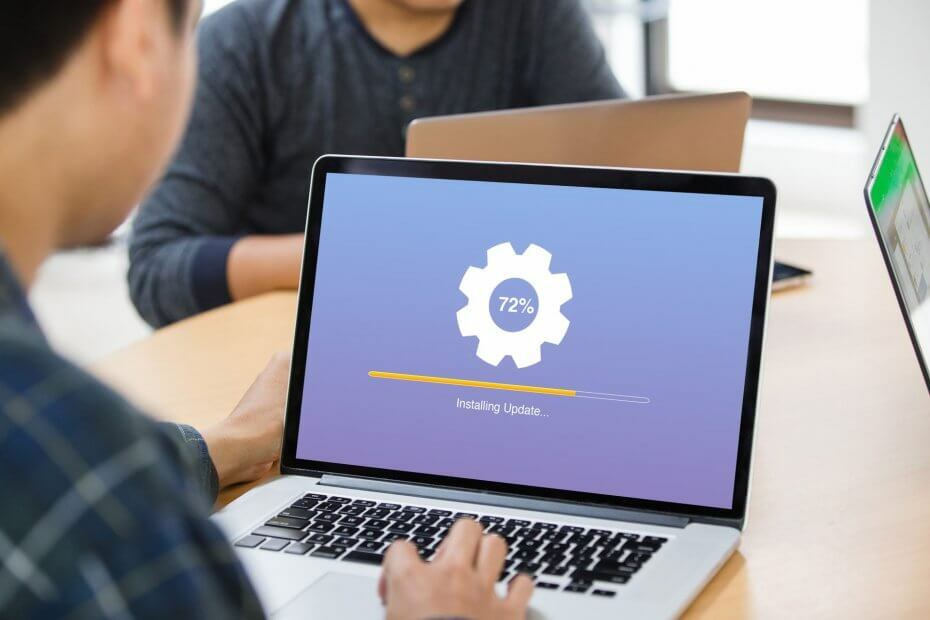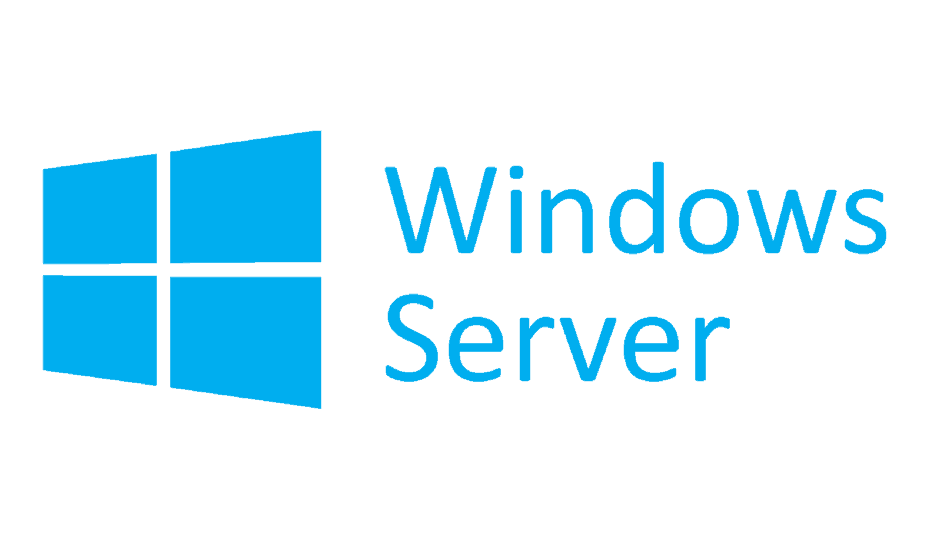Validera rollen Active Directory Domain Services
- 0xc00002e2 Windows Server-startfel uppstår när domänkontrollanten inte startar om.
- Detta händer när Active Directory Domain Services-rollen togs bort abrupt.
- Att validera Active Directory Domain Services-rollen hjälper till att mildra problemet.

Beroende på din version av operativsystemet kan du stöta på felkoden 0xc00002e2 i Windows Server när domänkontrollanten inte startar om eller inte visar inloggningsskärmen.
Det här problemet orsakar en BSoD-krasch som visar ett felmeddelande- Din dator stötte på ett problem och måste startas om. Vi samlar bara in lite felinformation och sedan startar vi om åt dig. (0 % färdig). Om du vill veta mer kan du söka online senare efter det här felet: 0xc00002e2).
Varför får jag startfelet 0xc00002e2 i Windows Server?
0xc00002e2-koden är en indikation på att Active Directory Domain Services-rollen togs bort från en domänkontrollant utan att den först flyttades ned. Det finns flera anledningar till att du stöter på detta startfel som även inkluderar följande:
Hur testar, granskar och betygsätter vi?
Vi har arbetat under de senaste 6 månaderna med att bygga ett nytt granskningssystem för hur vi producerar innehåll. Genom att använda det har vi sedan gjort om de flesta av våra artiklar för att ge faktisk praktisk expertis på guiderna vi gjorde.
För mer information kan du läsa hur vi testar, granskar och betygsätter på WindowsReport.
- Radering av fil – Rollen DirectoryServices-DomainController togs bort med hjälp av Dism.exe, Pkgmgr.exe eller Ocsetup.exe-verktyg.
- Gammal återställningspunkt – Återställningspunkten är äldre än 30 dagar (Tombstone) vilket ev skapa problem med restaureringsprocessen.
- Ofullständig systemrestaurering – Active Directory Domain Services-data (AD DS) är spridda över flera enheter, och endast systemenheten återställdes.
- Oanvändbar enhet – Domänkontrollanten (DC) är kopplad till en specifik hårdvarudrivrutin och kan inte använda den enheten under uppstartsprocessen.
- Datakorruption – ADS-databasen lider datakorruption eller dataförlust på grund av strömavbrott.
Nu när vi vet om de möjliga orsakerna till startfelet 0xc00002e2, låt oss kolla in lösningen för att åtgärda problemet.
Hur fixar jag startfelet i Windows Server 0xc00002e2?
1. Validera rollen Active Directory Domain Services
1.1 I Windows Server 2008 R2 eller Windows Server 2008
- Starta om din Windows-dator och håll ned Flytta+F8 tills startmenyn visas på skärmen.
- Använd piltangenterna för att välja Katalogtjänster återställningsläge (DSRM) och logga sedan in på DRM-kontot genom att tillhandahålla DSRM-lösenordet som skapades under kampanjprocessen för domänkontrollanter för att komma åt systemet.

- Nu måste du bekräfta att Active Directory Domain Services roll togs bort från en domänkontrollant. För att göra det i Windows Server 2008 R2, skriv eller klistra in följande kommando och tryck på Retur.
dism.exe /online /get-features
- Nu när Active Directory Domain Services har tagits bort, måste du lägga till igen DirectoryServices-DomainController roll tillbaka till servern. För detta måste du utföra följande kommando.
dism.exe /online /enable-feature/featurename: DirectoryServices-DomainController - Starta nu om normalt och använd Flytta + F8 tangentkombination för att komma åt startmenyn igen.
- Logga in på Katalogtjänster återställningsläge genom att ange lösenordet som du gjorde tidigare.
- Skriv eller klistra in följande kommando för att ta bort borttagningen Active Directory Domain Services från domänkontrollanten.
dcpromo.exe /forceremoval
- 0x80040e14 SQL Server-fel: Hur man åtgärdar det
- Fix: LSA kan inte få en RPC-anslutning
1.2 Windows Server 2012 och senare versioner
- Starta om datorn och håll ned Flytta nyckel. Fortsätt nu att trycka på F8 tills startmenyn visas på skärmen.
- Välj sedan Felsökning från Välj ett alternativ meny.
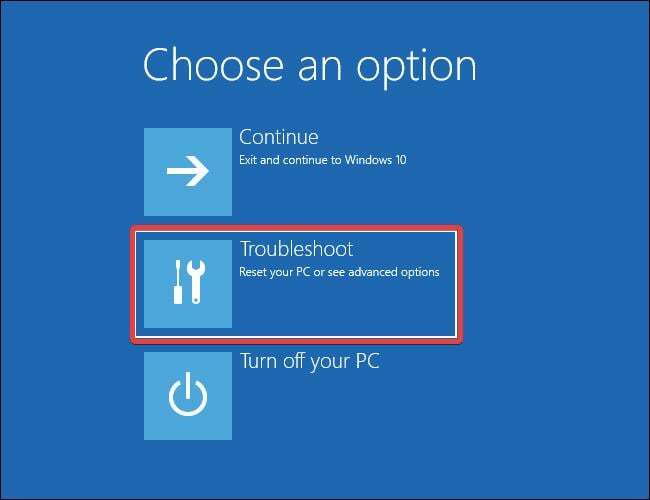
- Välj Avancerade alternativ.

- Välja Startinställningar från nästa skärm.
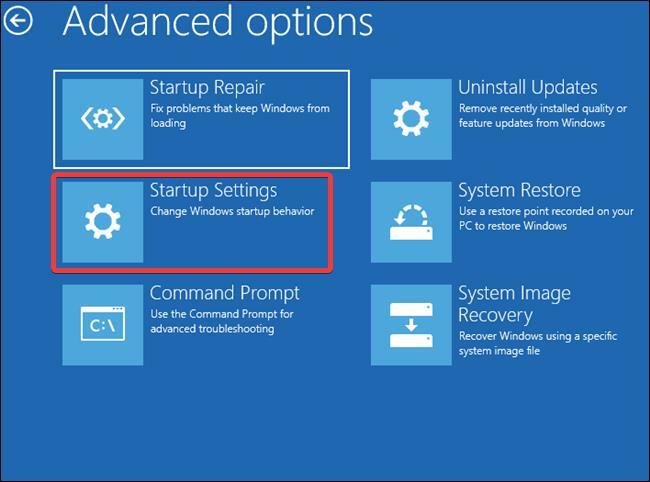
- Klicka på Omstart knapp.
- Välj Directory Services Repair Mode (DSRM), och ange DSRM-lösenordet som skapades under kampanjprocessen för domänkontrollanter för att logga in.
- Skriv eller klistra in följande kommando och tryck på Stiga på nyckel för att verifiera att Active Directory Domain Services roll togs bort.
dism.exe /online /get-features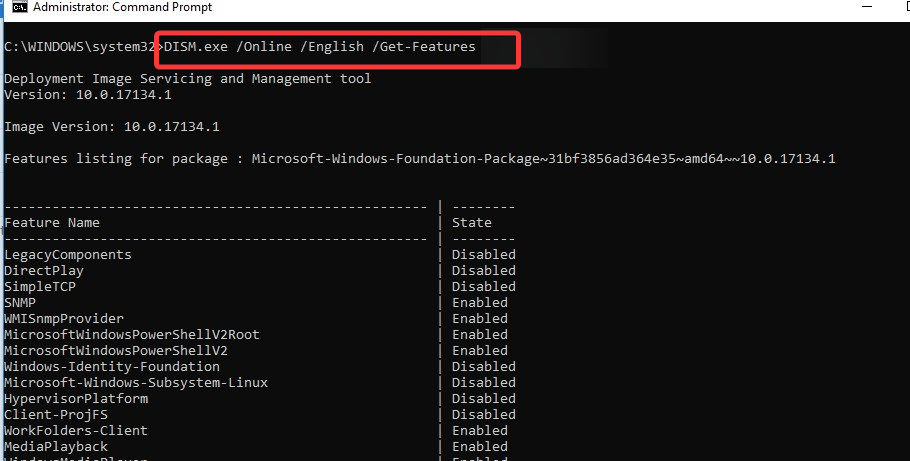
- Kör sedan följande kommando för att lägga till DirectoryServices-DomainController roll tillbaka till servern.
dism.exe /online /enable-feature/featurename: DirectoryServices-DomainController - Starta nu om din dator normalt och använd Flytta+F8 tangentkombination för att komma åt startmenyn igen. Logga in på Katalogtjänster viloläge genom att ange lösenordet som du gjorde tidigare.
- tryck på Windows Nyckeltyp powershell i sökfältet överst och välj Kör som administratör från sökresultatet.
- Skriv eller klistra in följande kommando och tryck på Stiga på för att ta bort Active Directory Domain Services från domänkontrollanten.
Uninstall-AddsDomaincontroller -ForceRemoval
Efter att ha validerat Active Directory Domain Services-rollen måste du ta bort domänkontrollantens metadata; stegen för vilka beskrivs nedan.
Metoden ovan förutsätter att andra fungerande domänkontrollanter för närvarande finns på din server och att du bara vill ta bort Active Directory Domain Services. Om andra fungerande domänkontrollanter inte är närvarande, och detta är den enda domänkontrollanten i domänen, krävs att en tidigare säkerhetskopia av systemtillstånd återställs.
2. Ta bort domänkontrollantens metadata
- Använd Windows + R genväg för att starta Springa kommando, typ cmd i sökfältet överst och välj Kör som administratör från sökresultatet.
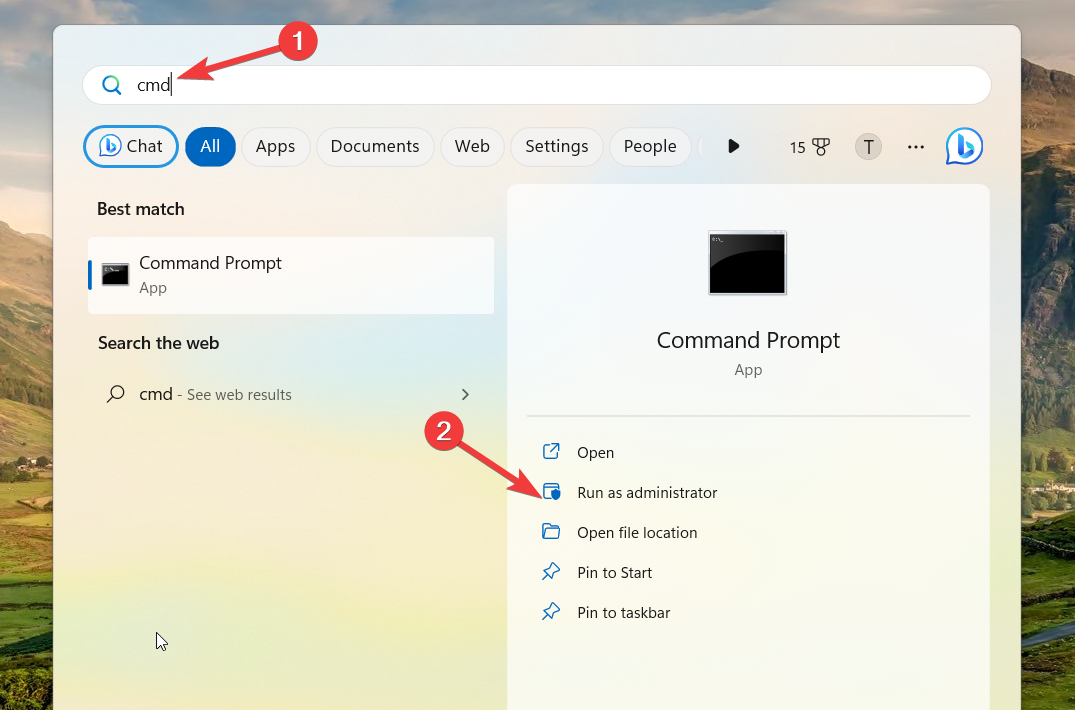
- Skriv eller klistra in följande kommando och tryck på Enter för att köra det.
ntdsutil.exe - Kör följande kommando för att aktivera ntds-instansen:
activate instance ntds - Utför nu följande:
Files - Skriv nu följande kommando och tryck på Enter-tangenten. Se till att mappen här är C:\Windows\NTDS:
Info - Efter detta, skriv följande kommando och tryck Stiga på.
compact to - Nu måste du kopiera filen Ntds.dit i temp-mappen för att ersätta den gamla instansen i NTDS.
- Slutligen, ta bort alla loggfiler (.log) på den här platsen och starta om din dator normalt. Starta nu om din Windows Server, och du kommer inte längre att stöta på felkoden 0xc00002e2, vilket indikerar att domänkontrollanten inte kunde starta.
Det är allt i den här guiden! Förhoppningsvis lyckas vi lösa startfelet 0xc00002e2 i Windows Server genom att utföra felsökningsstegen som anges ovan.
Du kanske vill kolla in den här guiden för att lära dig de olika sätten att tvinga synkronisering av Windows Server när tiden är osynkroniserad.
Om du behöver ytterligare hjälp i detta avseende, kontakta oss gärna i kommentarsfältet.